Удаление файлов, Создание каталога, Переименование файлов – Инструкция по эксплуатации Grass Valley Karrera Video Production Center v.4.0
Страница 48
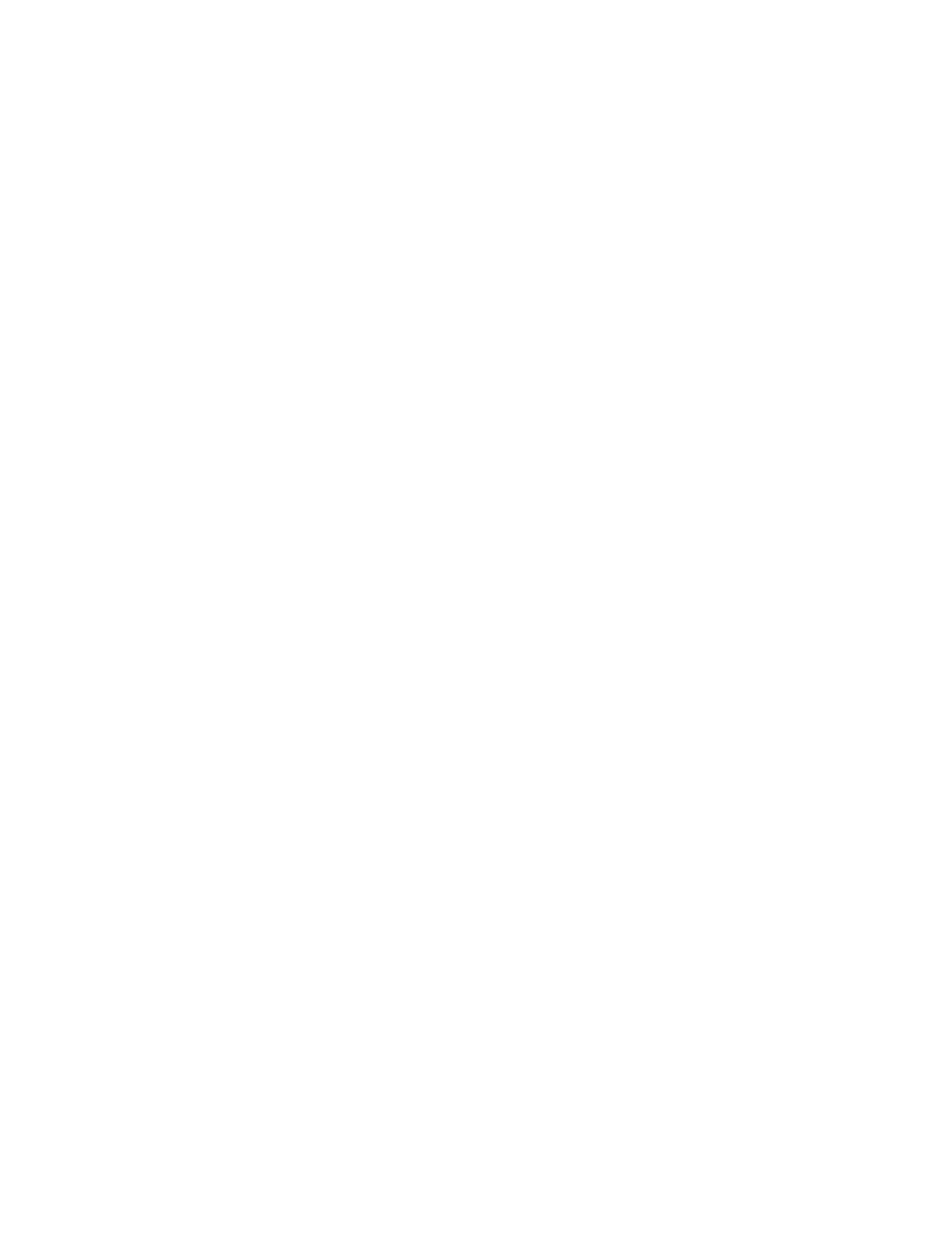
48
KARRERA —
Руководство пользователя
Раздел 2 — Пользовательские установки и предпочтительные настройки
3.
Нажмите кнопку
Copy
.
Справа откроется новая панель со своей
собственной линейкой прокрутки. Для панели справа появятся также
кнопки перемещения:
Top, Up
и
Open
.
Файлы можно вставлять только в
новую панель справа. Функции Delete, Create Folder и Rename работают
только для левой панели, во время операции копирования / вставки они
деактивизированы.
4.
С помощью кнопок перемещения правой панели перейдите в ней в
нужный каталог.
5.
Нажмите кнопку
Paste
.
Появится сообщение о процессе копирования
файла, по окончании процесса правая панель закроется.
Примечание При создании каталогов и переименовании файлов
используйте четкие правила именования и логичную
структуру каталогов. Это позволит вам при
необходимости уверенно перезагружать нужные версии
файлов.
Удаление файлов
1.
Перейдите в каталог, содержащий подлежащий удалению файл(ы), с
помощью кнопок
Top Directory
,
Up Directory
, and
Open Selected
(
или
дважды щелкните по пиктограмме файла).
2.
Нажмите на пиктограмму(ы) для ее выделения.
3.
Нажмите кнопку
Delete
.
Создание каталога
1.
Нажмите кнопку
Create Folder
.
2.
С помощью всплывающей клавиатуры введите имя каталога.
3.
Нажмите
Enter
.
Переименование файлов
1.
Перейдите в каталог, содержащий подлежащий переименованию файл, с
помощью кнопок
Top Directory
,
Up Directory
, and
Open Selected
(
или
дважды щелкните по пиктограмме файла).
2.
Нажмите на пиктограмму файла, чтобы выделить ее (одновременно
можно переименовывать только один файл).
3.
Нажмите кнопку
Rename
.
4.
С помощью всплывающей клавиатуры введите новое имя.
5.
Нажмите
Enter
.